みなさんこんにちは。
今回も、マーケターの皆さんに役立つMarketo便利Tipsをご紹介していきます。
MAツールを使ってはいるけど、実践的なノウハウが少ないなぁ、ウェブ上にもあまり情報がないぁ、なんて思っていませんか?
ルシダスのブログでは、実際の事例を元にお伝えしているので、信頼度もバツグン! です。
さてさて、今回のテーマは……。
ランディングページのドメインを切り替えて使用する!
この見出しだけだと、「何のこと?」と思った方もおられるかもしれません。
Marketoでは通常、1インスタンスにつきランディングページ(以下LP)のドメインは1つだけ設定されていると思います。
http://www2.lucidas.co.jp/pageName.html
ルシダスなら、上記のように赤字の部分は変わりません。黒字の「pageName」の部分は、URL設定の編集をすることで後からでも変更可能ですが、それ以外の赤字の部分は、MarketoのLPの設定項目等で変更することはできないんです。
さて、ここで1つ問題が。
Marketoで、複数のブランドを展開しようと思ったらどうしましょう。
企業によっては、複数のブランドを扱い、当然ドメインも異なったものを使用していることがほとんどです。
でも、今のMarketoの設定のままだとドメインの切り替えはできません。
仕方ないので、LPのドメインだけは同じものに統一してしまう、というのも答えとしては微妙です。
だからといって、Marketoのインスタンス(契約)をブランドの数だけ用意していたら、コストも余計にかかりますし、ブランドサイトをまたいでアクセスしてくれたリードの情報が分断されてしまいます。
できれば、1つのMarketoインスタンスで完結したいですよね。
そんな時に便利な方法があるんです。
さっそく設定してみよう!
では、それらの問題を解消する設定を見てみましょう!
設定する場所は以下です。
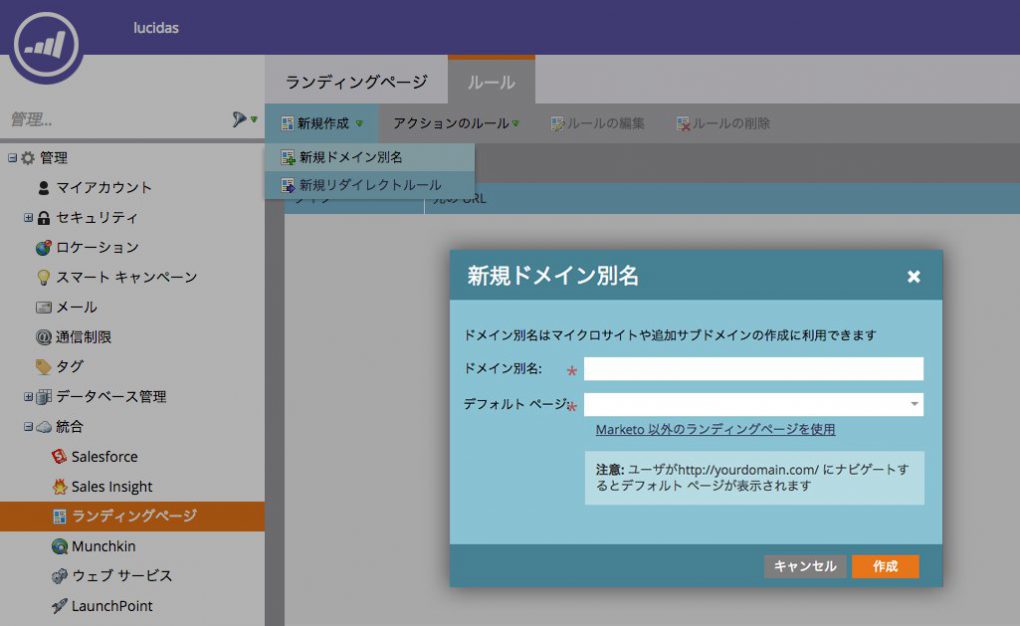
Marketoの管理画面から、左側の「統合」の中にある「ランディングページ」をクリックし、上のタブの部分から「ルール」→「新規作成」→「新規ドメイン別名」とクリックします。
すると、「新規ドメイン別名」の設定ポップアップが出てきます。
ここの「ドメイン別名」に、新しくLPのhttpから始まるFQDN(ホスト名を含んだドメインのフルパス)として使用したいURLを入力しましょう。
例:http://www2.lucidas-brand.com
「デフォルトページ」は、今回登録する新しいドメインにアクセスした際、ページが見つからなかった場合(通常のウェブサーバーならば404エラーとなる場合)に表示されるページのことです。すでに展開しているブランドのウェブページのトップや、404エラーページなどを指定しておけばよいでしょう。
これで「作成」ボタンをクリックします。
余談ですが、エラーだけを表示するのは不親切なだけではなく、せっかくのコンバージョンの機会を失う可能性もあります。
ですから、エラーだけではなく「お探しの情報が見つからない時は」というような、リンク集のような情報を同じページに掲載するのも1つの手です。
あとはMarketoの初期設定時のように、CNAME設定を会社のIT部門に依頼して設定してもらいます。
はい、終了。
え?これだけ?
はい、これだけです。
ドメインの追加設定をする
LPを複数ドメインで使用する設定は以上です。
設定した数だけ「ルール」のタブの中に並んでいきます。
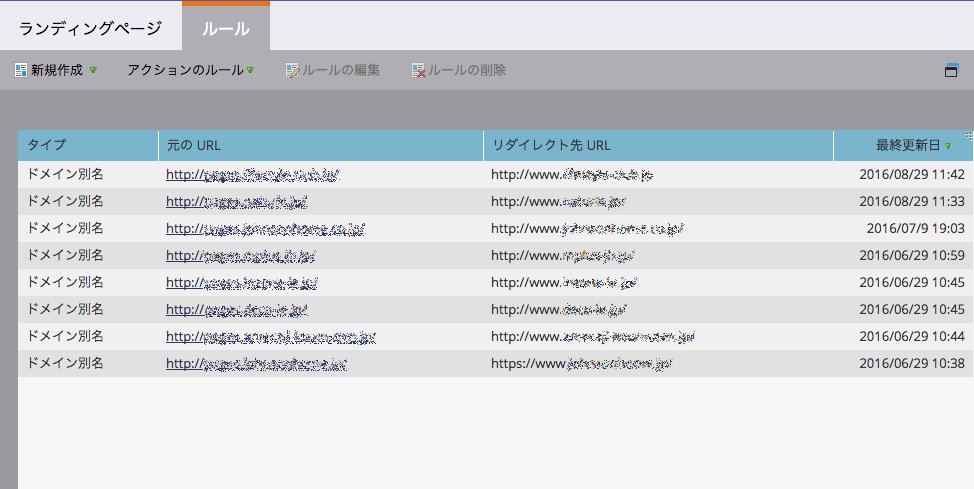
このドメインからメール送信を行う予定がある場合は、メール用に使用したいドメインも追加します。
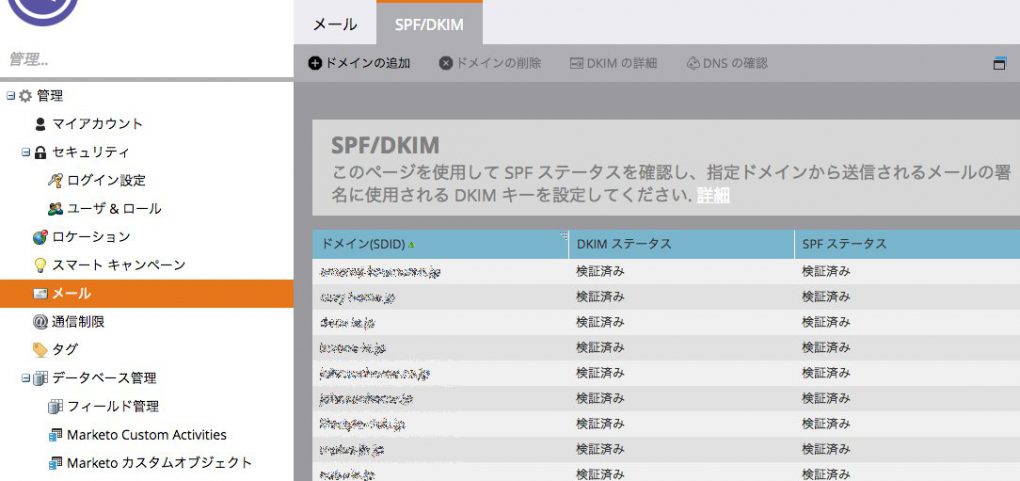
上のように、DKIM、SPFの各ステータスが検証済みになれば、新しいドメインがMarketoのLPだけではなく、メールにも使用できるようになった証しです。
ここまでくれば、あともう少しです。
新しいドメインでLPを作る
ドメインが新しくなったからといって、特にLPの作成方法が変わるわけではありません。今まで通りに作ればOKです。
ただ1つ注意点として、LPのURLを決める際に、他のドメインと被らないようにチェックしましょう。
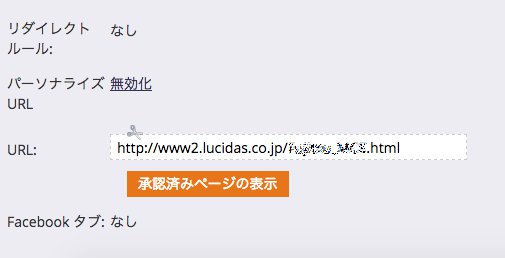
上のように、新しいドメインでLPを作りたくても、ここでは肝心な部分が変更できません。
でも、大丈夫。今までの設定をしておけば、Marketoが勝手にリダイレクトをかけてくれるのです。
つまり、
(1)http://www2.lucidas.co.jp/pageName.html
→LP作成時にMarketo上でこのようなURL表記になっていても……
(2)http://www2.lucidas-brand.com/pageName.html(実際のURL)
→上記URLをアドレスバーに打ち込めば、(1)の時と同じLPが自動的に表示されるんです。
リンクやMarketoのナーチャリングメールで使用する時も、LPで使いたい新規ドメインが入ったURL(2)を記載すればOKです。
ほら、意外と簡単じゃないですか?
これで、複数ドメインの管理も完璧ですね。
このような疑問も含め、Marketoを含むMAの運用でお困りの際はぜひ、ルシダスまで「なんかいいアイディアないですか?」と、お気軽にお問い合わせください!
メルマガ登録
マーケターやマーケティングにご興味のある方へ。些細なことから「おっ」と思う注目の事柄まで、読んでお得な情報をメールで配信中!気になる方は今すぐご登録を!

